Jak zignorować puste komórki podczas korzystania z formuł w programie excel
Aby zignorować puste komórki podczas obliczeń, możesz użyć następujących formuł w programie Excel:
Wzór 1: Ignoruj puste komórki w kolumnie
=IF( A2 <>"", A2 +10, "")
Ta konkretna formuła dodaje 10 do wartości komórki A2 tylko wtedy, gdy wartość komórki A2 nie jest pusta.
Wzór 2: Ignoruj puste komórki w wielu kolumnach
=IF(AND( A2 <>"", B2 <>""), A2 + B2 , "")
Ta konkretna formuła dodaje wartości komórek A2 i B2 tylko wtedy, gdy obie komórki nie są puste.
Poniższe przykłady pokazują, jak zastosować każdą formułę w praktyce.
Przykład 1: Ignoruj puste komórki w kolumnie
Załóżmy, że mamy w Excelu następujące dane, które pokazują punkty zdobyte przez różnych koszykarzy:
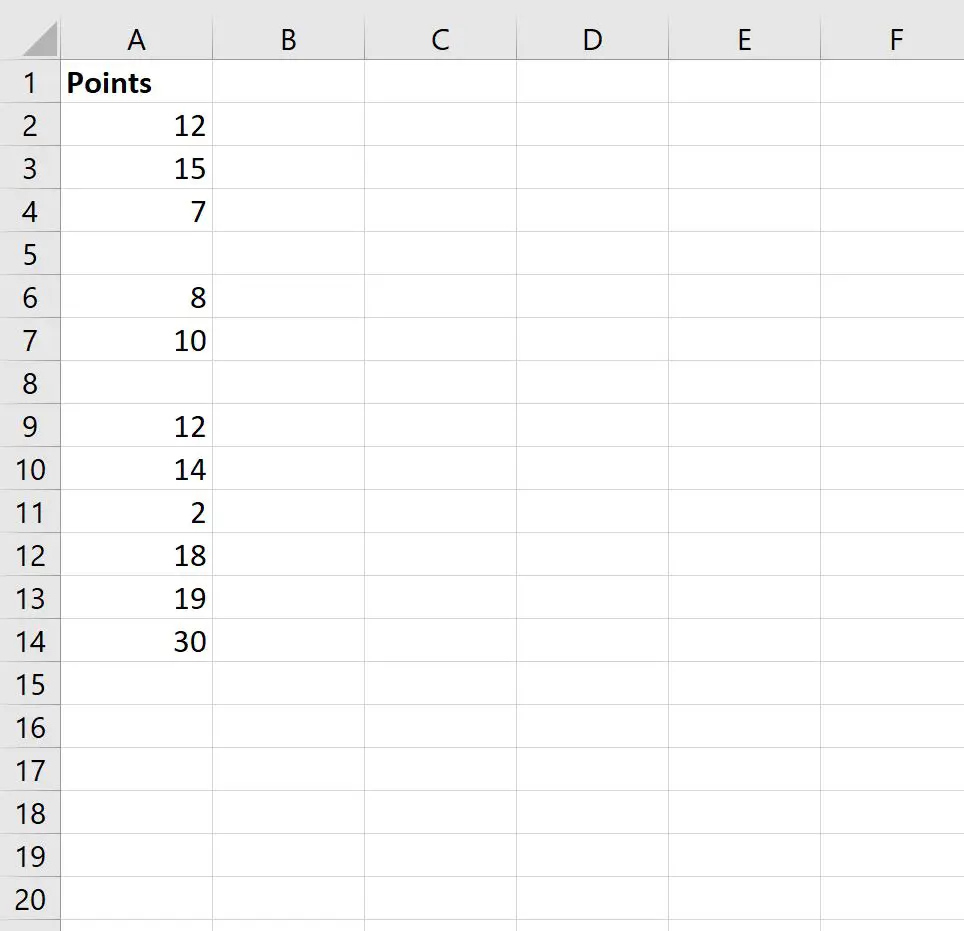
Załóżmy teraz, że za pomocą poniższego wzoru dodamy 10 do każdej wartości w kolumnie A:
= A2 +10
Poniższy zrzut ekranu pokazuje, jak używać tej formuły:
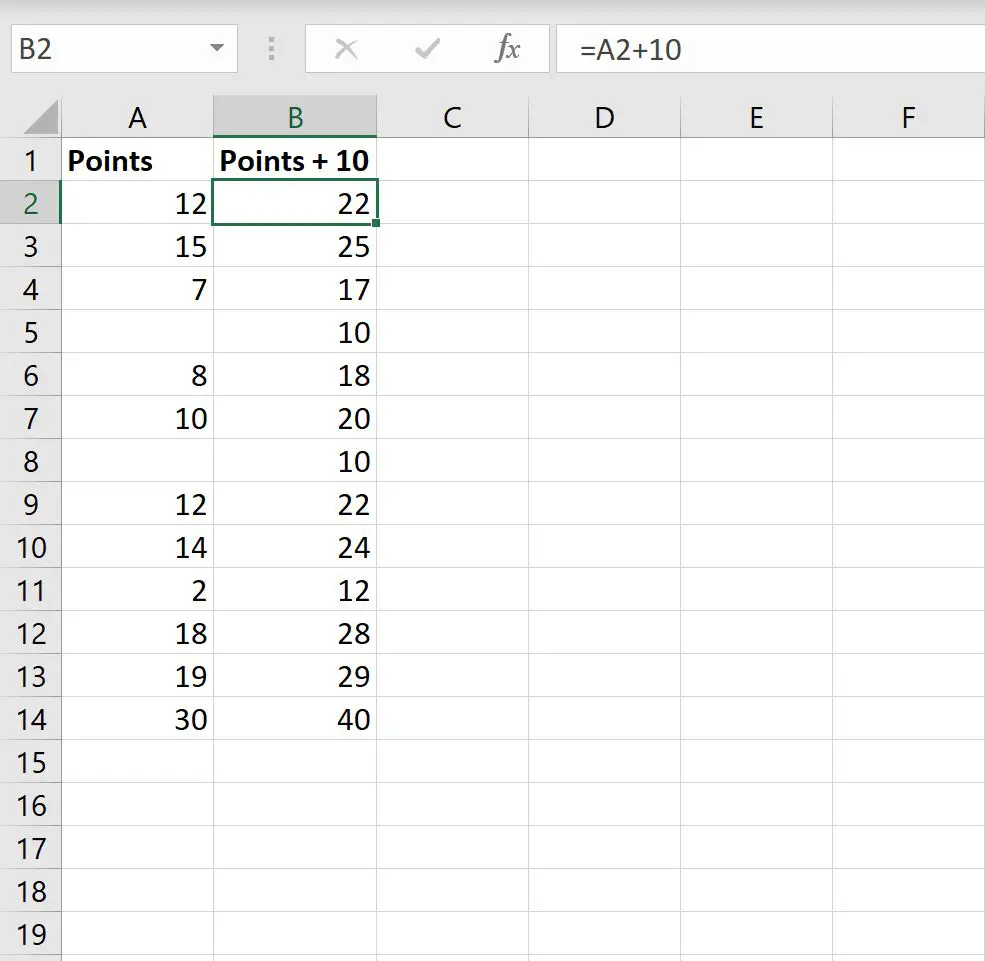
Należy zauważyć, że do każdej komórki w kolumnie A dodawana jest liczba 10, nawet jeśli komórka w kolumnie A jest pusta.
Zamiast tego możemy użyć poniższej formuły, aby dodać 10 do każdej komórki w kolumnie A i całkowicie zignorować puste komórki:
=IF( A2 <>"", A2 +10, "")
Poniższy zrzut ekranu pokazuje, jak używać tej formuły:
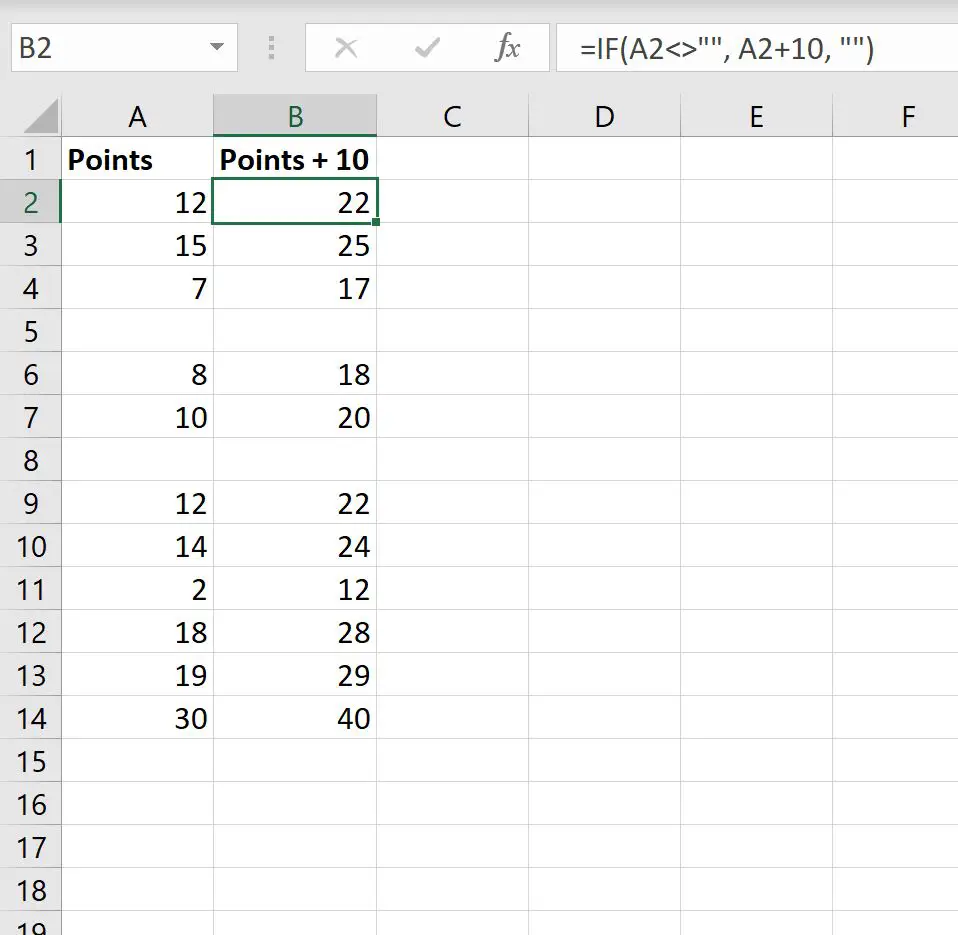
Należy pamiętać, że 10 jest dodawane tylko do każdej komórki w kolumnie A, która nie jest pusta.
Przykład 2: Zignoruj puste komórki w wielu kolumnach
Załóżmy, że mamy w Excelu następujące dane, które pokazują zdobyte punkty i zbiórki zebrane przez różnych koszykarzy:
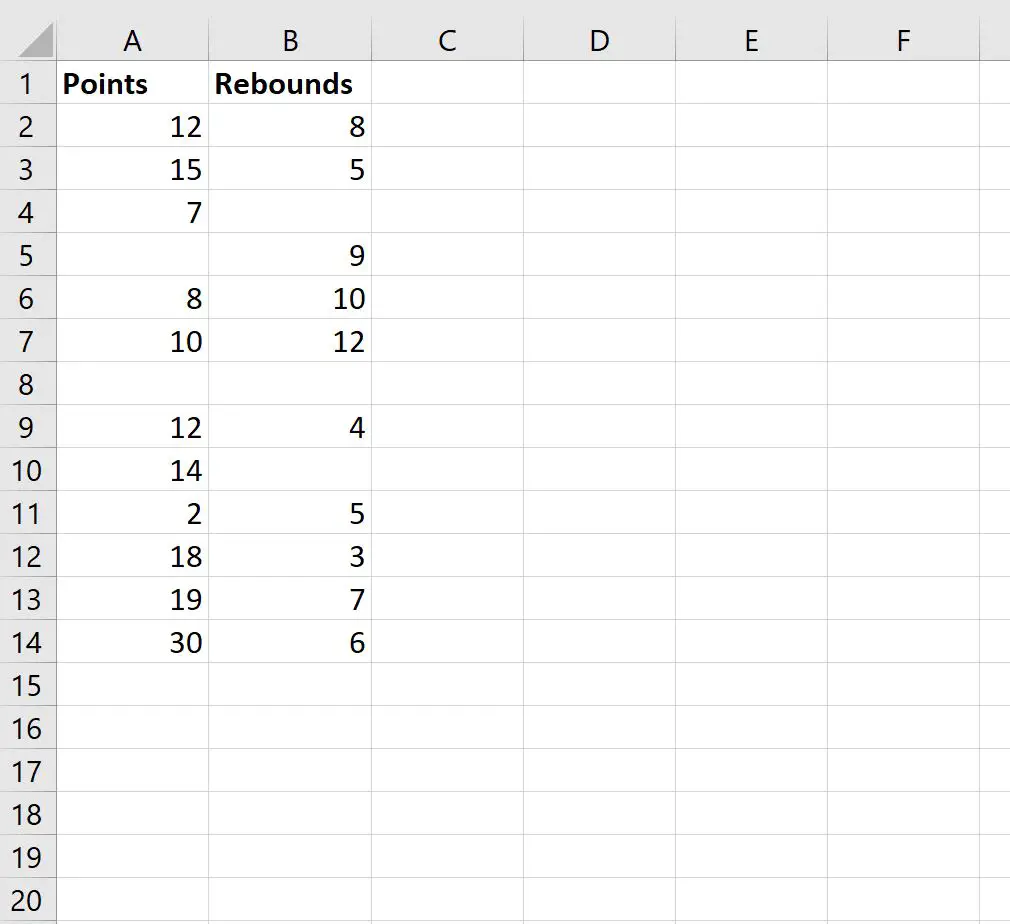
Możemy skorzystać z poniższego wzoru, aby dodać wartości w kolumnach punktów i zbiórek tylko dla wierszy, w których obie wartości nie są puste:
=IF(AND( A2 <>"", B2 <>""), A2 + B2 , "")
Poniższy zrzut ekranu pokazuje, jak używać tej formuły:
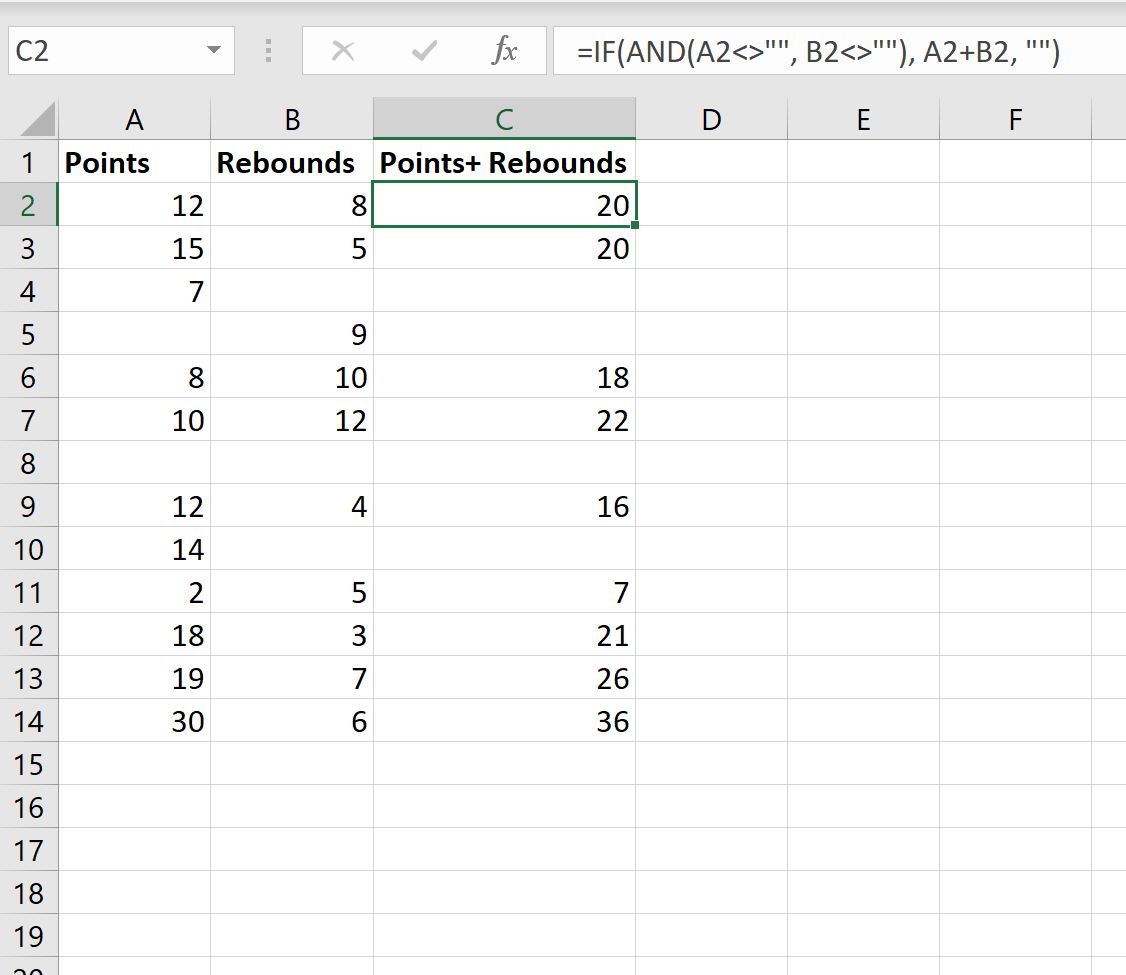
Należy pamiętać, że wartości punktu i odbicia są dodawane tylko dla wierszy, w których wartości nie są puste.
Dodatkowe zasoby
Poniższe samouczki wyjaśniają, jak wykonywać inne typowe zadania w programie Excel:
Jak zamienić wartości #N/A w Excelu
Jak zignorować wartości #N/A podczas korzystania z formuł w programie Excel